标签:
上一篇 对Wpf/Silverlight Template 进行了总结,本篇继续上一篇,主要是介绍 HierarchicalDataTemplate 的使用方法。HierarchicalDataTemplate 继承于DataTemplate,被称之为"层级式数据模板",主要是应用层级比较明显数据集合,其典型的应用就是对TreeView控件进行数据绑定,接下来就在Silverlight 5 下进行一下演示。最近有个卖凉茶的节目比较火,叫中国好声音,里面的导师和其歌手的分组就是个层级结构,我们暂且先用它来做个例子吧。
首先我们需要准备一下层级的数据集合,定义一个歌手类:
 歌手类
歌手类然后定义一个 导师类,导师类中有个属性就是歌手的集合,代码如下:
 导师类
导师类接下来用代码组织一个导师与歌手的层级数据集合:
 好声音层级数据集合
好声音层级数据集合有了数据集合,我们就可以在Xaml中编写我们的 HierarchicalDataTemplate 模版了,我们定义两个模版,一个TeacherTemplate 代表导师节点,一个SingerTemplate 代表歌手节点,并把TeacherTemplate中的ItemTemplate指定为SingerTemplate,具体代码如下:
<common:HierarchicalDataTemplate x:Key="SingerTemplate">
<StackPanel Orientation="Horizontal" Height="24">
<Image Source="{Binding SingerHeader}" Height="24" Width="24"/>
<TextBlock Text="{Binding SingerName}" Margin="2,0,0,0" VerticalAlignment="Center" FontSize="12" Foreground="Green" />
</StackPanel>
</common:HierarchicalDataTemplate>
<common:HierarchicalDataTemplate x:Key="TeacherTemplate" ItemsSource="{Binding SingerList}" ItemTemplate="{StaticResource SingerTemplate}">
<StackPanel Orientation="Horizontal" Height="24">
<Image Source="{Binding TeacherHeader}" Height="24" Width="24" />
<TextBlock Text="{Binding TeacherName}" Margin="2,0,0,0" HorizontalAlignment="Center" FontSize="14" Foreground="Blue"/>
</StackPanel>
</common:HierarchicalDataTemplate>
在Silverlight下,需要在Xaml代码中添加如下命名空间:xmlns:common="clr-namespace:System.Windows;assembly=System.Windows.Controls"
在此之后,在主界面MainPage.xaml 中添加一个TreeView控件,并给该控件增加一个根节点,命名为 RootItem,并把该根节点的ItemTemplate指定为我们刚刚编写的层级模版中的 TeacherTemplate:
<sdk:TreeView x:Name="GoodVoiceTree" Width="200" Grid.Row="1" Grid.Column="0" HorizontalAlignment="Stretch" VerticalContentAlignment="Stretch">
<sdk:TreeViewItem x:Name="RootItem" ItemTemplate="{StaticResource TeacherTemplate}" IsExpanded="True">
<sdk:TreeViewItem.HeaderTemplate>
<DataTemplate>
<StackPanel Orientation="Horizontal">
<Image Source="images/中国好声音.png" Height="24" Width="24"/>
<TextBlock Text="中国好声音" Margin="2,0,0,0" VerticalAlignment="Center" FontSize="16" Foreground="Red" />
</StackPanel>
</DataTemplate>
</sdk:TreeViewItem.HeaderTemplate>
</sdk:TreeViewItem>
</sdk:TreeView>
接下来,我们为该树控件的根节点RootItem绑定我们的数据集合就可以展现我们的树形控件了:
this.RootItem.ItemsSource = GoodVoice.GoodVoiceData;
运行结果如下图:
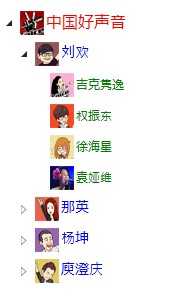
其实在我们的实际开发项目中有些数据的层级结构是固定的,比如上面的例子,就固定了导师和歌手两个层级,固定的层级的话我们可以对每一层的样式方便的进行控制(直接在每层的模版中制作就可以)。但还有很多的时候,数据的层级是不固定的,我们也来进行一下简单的演示:
首先定义个TreeNode类,代表每层的数据模型:
 TreeNode 代码
TreeNode 代码同样用代码组织一个层级数据集合:
 TreeNodeData
TreeNodeData在Xaml中编写的层级模版:
<common:HierarchicalDataTemplate x:Key="TreeNodeTemplate" ItemsSource="{Binding ChildNode}" >
<StackPanel Orientation="Horizontal" Height="24">
<Image Source="{Binding NodeImage}" Height="24" Width="24" />
<TextBlock Text="{Binding NodeName}" Margin="2,0,0,0" HorizontalAlignment="Center" FontSize="12" Foreground="Blue"/>
</StackPanel>
</common:HierarchicalDataTemplate>
在这里我们需要注意一个问题:我们在TreeNode类的时候定义个一个布尔值属性 IsOpen,就是利用这个属性来控制我们这棵树的节点的展开闭合状态的:True 代表该节点展开,False 代表该节点闭合。如果不这么做我们对 TreeView控件进行绑定后,树的初始状态都是闭合的,但是这种方法仅限于WPF 和 Silverlight 5 ,Silverlight4 及以下版本是不灵滴,不知道是不是Silverlight的一个Bug。
<sdk:TreeView x:Name="MyTree" Width="200" Grid.Row="1" Grid.Column="1" ItemTemplate="{StaticResource TreeNodeTemplate}"
HorizontalAlignment="Stretch" VerticalContentAlignment="Stretch">
<sdk:TreeView.ItemContainerStyle>
<Style TargetType="sdk:TreeViewItem">
<Setter Property="IsExpanded" Value="{Binding IsOpen}"/>
</Style>
</sdk:TreeView.ItemContainerStyle>
</sdk:TreeView>
这里我们就利用了上一篇提到的TreeView的ItemContainerStyle属性,对TreeView中的所有TreeviewItem的IsExpander属性进行了绑定。
同样将我们的数据集合绑定到我们的这个TreeView控件上:
this.MyTree.ItemsSource = TreeNodeData.TreeNodeList;
由于我们在数据集合中对 根节点 和 子节点B 的IsOpen属性设置为了True,因此这两个节点是展开的,运行结果如下图:
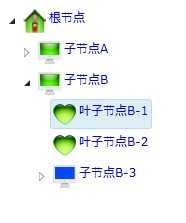
至此,在Silverlight下利用HierarchicalDataTemplate 层级模版绑定TreeView控件的使用方式,演示完毕,至于如何获取TreeView 节点的数据,我们可以在TreeView控件中的SelectedItemChanged事件中进行获取,这里就不贴代码了,大家可以下载源码参看。
WPF/Silverlight HierarchicalDataTemplate 模版的使用(转)
标签:
原文地址:http://www.cnblogs.com/lsgsanxiao/p/4603503.html